In diesem Artikel besprechen wir, wie Sie Chrome daran hindern können, Downloads zu blockieren, damit Sie Ihre wichtigen Dateien einfach herunterladen können.
Unter den vielen positiven Punkten von Google Chrome hält die Fähigkeit, die Dateien vor dem Herunterladen zu scannen, unsere Sicherheitserwartungen auf dem neuesten Stand. Wir verwenden den Browser, um lustige Spiele , Software, Dokumente, Bilder und Videos in unser System herunterzuladen , vergessen jedoch manchmal, die bösartigen Links zu berücksichtigen, die mitgeführt werden. Zum Glück gibt Chrome uns die Fehlermeldung " Diese Datei scheint bösartig zu sein. Bist du dir sicher, dass du weitermachen willst? ' Wenn Sie der Quelle vertrauen, können Sie dem Download zustimmen und zulassen. Wenn Sie nach anderen Möglichkeiten suchen, Chrome daran zu hindern, Downloads zu blockieren, ist diese Anleitung für Sie gedacht.
Die Aufforderungen von Google Chrome sind jedoch ' bösartig und Chrome hat sie blockiert ' in bestätigten Fällen einer Bedrohung nach dem letzten Update. In diesem Fall können Sie es nur ablehnen und Chrome nicht daran hindern, Downloads zu blockieren.
 Zusätzlicher Tipp
Zusätzlicher Tipp
Stellen Sie sicher, dass Sie nicht in bösartige Websites geraten, indem Sie Ihrem Chrome-Browser eine Erweiterung namens Tweaks Web Protection hinzufügen . Es stellt sicher, dass Sie auf legitimen Websites surfen und keine der geklonten, Malware-beladenen und Porno-Websites Sie erreichen kann.
Sie können sogar Websites zu "Zugelassenen Domänen" hinzufügen, um eine Ausnahme von der Sperrliste zu machen. Diese Erweiterung stellt auch sicher, dass Ihre Familienmitglieder und Kinder nichts Unnötiges unter einer Wolke aus intelligenter Bedrohungserkennung herunterladen.

Vergessen Sie auch nicht zu lesen, wie Sie geklonte Websites für zukünftige Referenzen vermeiden können.
So verhindern Sie, dass Chrome im Jahr 2021 Downloads blockiert
Da Chrome Downloads von unbekannten Quellen blockieren kann, haben wir einen anderen Weg gefunden. Wir gehen auch davon aus, dass Sie sich beim Herunterladen von Dateien von der vertrauenswürdigen Quelle sicher sind und daher nach einer Methode suchen, um Downloads nicht zu blockieren.
Schritt 1 : Öffnen Sie die Seite, von der aus der Download erfolgen soll.
Schritt 2 : Klicken Sie auf die drei Punkte in der oberen rechten Ecke und klicken Sie auf Einstellungen.
Schritt 3 : Gehen Sie in der linken Menüleiste zu Datenschutz & Sicherheit. Alternativ können Sie chrome://settings/privacy eingeben und die Eingabetaste drücken.
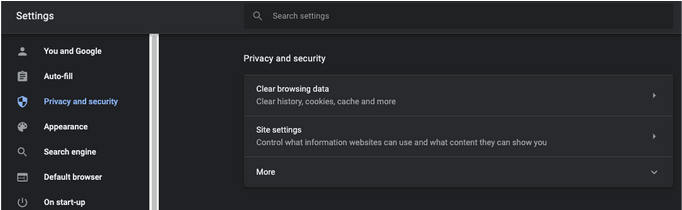
Schritt 4 : Klicken Sie im rechten Bereich von Datenschutz und Sicherheit auf "Mehr".
Schritt 5 : Schalten Sie den Schalter mit der Angabe "Sicheres Surfen (schützt Sie und Ihr Gerät vor gefährlichen Websites)" aus. Dieser Schritt verhindert, dass der Browser Downloads blockiert.
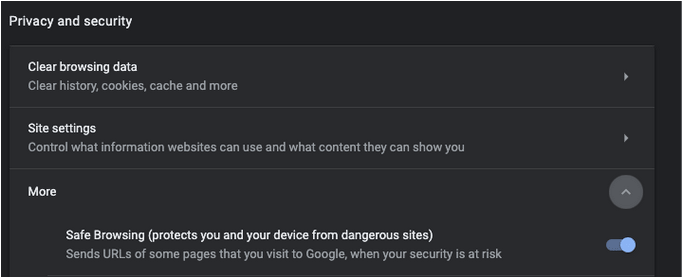
Schritt 6 : Gehen Sie zu der Registerkarte, von der Sie die Datei herunterladen möchten. Und Sie können die gesuchte Datei herunterladen.
Schritt 7 : Sobald die Datei heruntergeladen wurde, gehen Sie zu Einstellungen> Datenschutz und Sicherheit und schalten Sie den Schalter erneut ein. Es stellt sicher, dass Sie nicht auf andere bösartige Websites gelangen.
Und mit diesen oben genannten Schritten können Sie verhindern, dass Chrome automatische Downloads blockiert.
Dinge, die Sie beim Entsperren von eingeschränkten Downloads beachten sollten
- Möglicherweise haben Sie Chrome daran gehindert, Downloads zu blockieren, aber Sie müssen Ihren PC vor Bedrohungen schützen. Schließlich möchten Sie Ihre Daten nicht in einen gefährdeten Zustand bringen. Aus diesem Grund muss Advanced System Protector das System schützen, das auch eine Kombination anderer relevanter Funktionen ist. Vom Schutz beim Surfen bis hin zum Überwinden von Leistungsverzögerungen ist Advanced System Protector eine Komplettlösung für alle.
- Es gibt viele Gründe, warum Hacker in Ihre Privatsphäre eindringen möchten , und Sie müssen wissen, wie Sie sie vermeiden können. Jeder eingeschränkte Download kann Bedrohungen beinhalten, die Ihren Datenschutz beeinträchtigen können .
- Vorsicht vor Phishing-Angriffen! Bitte machen Sie sich bewusst , mit welcher Methode Hacker ihre Phishing-URLs verbergen und versuchen, einen sicheren Abstand zu eingehenden Bedrohungen zu wahren.
- Wenn Sie nur den geringsten Zweifel an einer Website und ihren Aktivitäten haben, blockieren Sie sie besser dauerhaft . Sobald Sie diese Website in Schach halten, informieren Sie die lokale Cyberzelle zum weiteren Schutz anderer.
Abschluss
Nachdem Sie nun wissen, wie Sie verhindern können, dass Chrome im Jahr 2021 Downloads blockiert, möchten wir Sie dennoch darauf aufmerksam machen, dass Sie nur von vertrauenswürdigen und zuverlässigen Websites herunterladen dürfen . Auch wenn Sie potenzieller Malware oder einem Virus ausgesetzt sind, sollten Sie sich im Voraus mit Anti-Malware-Software für Windows manipulieren .


 Zusätzlicher Tipp
Zusätzlicher Tipp
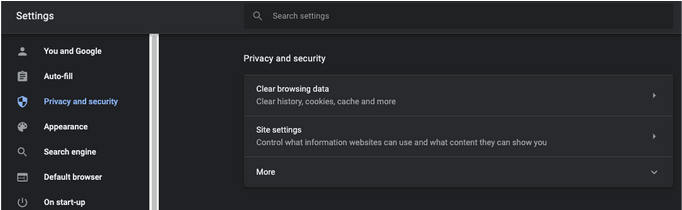
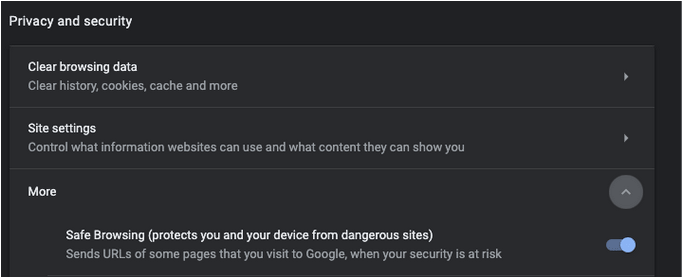


![So deaktivieren Sie Benachrichtigungen in Microsoft Teams [AIO] So deaktivieren Sie Benachrichtigungen in Microsoft Teams [AIO]](https://cloudo3.com/resources8/images31/image-2249-0105182830838.png)





![Bedingte Formatierung basierend auf einer anderen Zelle [Google Tabellen] Bedingte Formatierung basierend auf einer anderen Zelle [Google Tabellen]](https://cloudo3.com/resources3/images10/image-235-1009001311315.jpg)